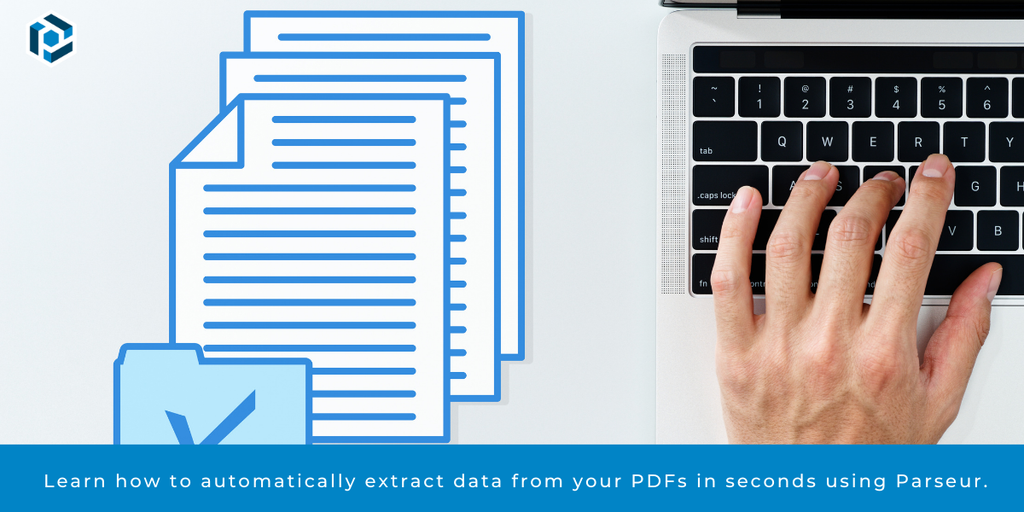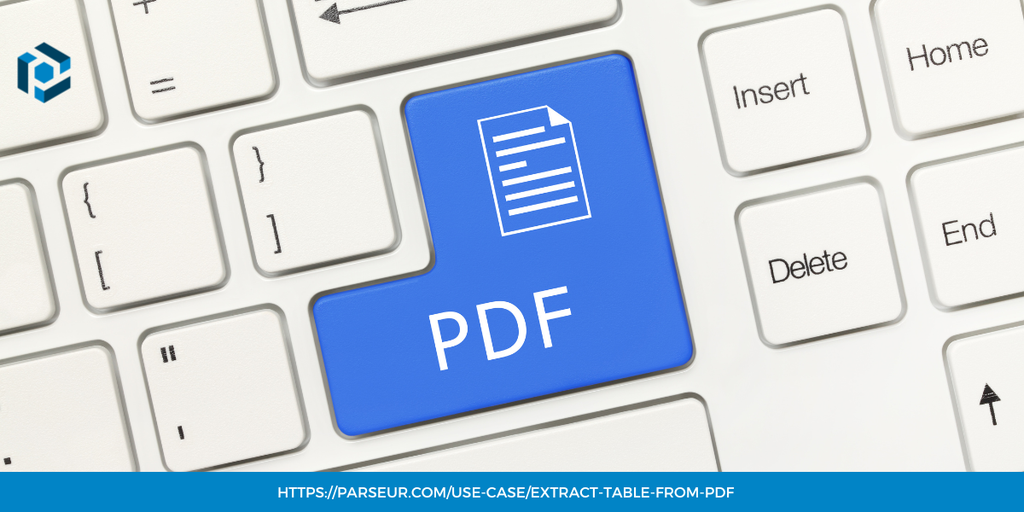Wichtigste Erkenntnisse
- Diverse Tools ermöglichen das Kopieren von Text aus Bildern, doch diese weisen oft Limitationen auf.
- KI-gestützte Tools sind die effektivste Lösung für die Bilddatenextraktion.
Müssen Sie Daten aus verschiedenen Bildtypen extrahieren?
Bilddatenextraktion gewinnt zunehmend an Bedeutung. Branchen von Bildung und Finanzen bis hin zum Gesundheitswesen nutzen diese Technologie, um Arbeitsabläufe zu digitalisieren und zu optimieren.
Kann ich Daten aus einem Bild extrahieren?
Ja, mit verschiedenen Methoden lassen sich Daten aus Bildern extrahieren. KI-basierte Tools bieten hierbei die größte Effektivität.
Was ist Bilddatenextraktion?
Bilddatenextraktion konvertiert visuelle Daten in Bildern in lesbaren, digitalen Text, der einfach gespeichert, bearbeitet und analysiert werden kann. Die traditionelle OCR-Technologie (Optische Zeichenerkennung) unterstützt diesen Prozess seit Jahrzehnten.
Die jüngsten Fortschritte in KI und maschinellem Lernen haben die Genauigkeit und den Umfang der OCR erhöht. Dies steigert die Effizienz, Konsistenz und Skalierbarkeit und macht sie für verschiedene dokumentenintensive Branchen geeignet.
Warum Daten aus Bildern extrahieren?
Die Konvertierung bildbasierter Daten in digitalen Text macht Informationen durchsuchbar, editierbar und leichter teilbar. Dies ist besonders wertvoll für Unternehmen, die große Datenmengen oder Dokumente verwalten.
Branchen wie das Gesundheitswesen, das Finanzwesen und die Logistik arbeiten oft mit umfangreichen bildbasierten Datensätzen. Die automatisierte Extraktion ermöglicht Skalierung ohne signifikante Personalaufstockung.
Verschiedene Möglichkeiten zur Textextraktion aus Bildern
Wir betrachten gängige Methoden und Tools, inklusive ihrer häufigsten Einschränkungen.
Kostenlose Online-Konverter: PNG zu PDF oder JPG zu PDF
Online-Tools wie SmallPDF oder ilovePDF bieten kostenlose Bild-zu-PDF-Konvertierungen. Diese ändern jedoch nur das Dateiformat, nicht die zugrunde liegenden Daten. Für die Textextraktion benötigen Sie ein separates OCR-Tool.
Einschränkungen:
- Keine Texterkennung: Nur Formatänderung, keine Datenextraktion.
- Datenschutzbedenken: Verarbeitung der Daten auf externen Servern kann für sensible Dokumente problematisch sein.
- Eingeschränkte Funktionalität: Kostenlose Tools bieten oft nur Basisfunktionen und keine komplexe oder strukturierte Datenextraktion.
Bild-zu-Text mit Google Drive
Google Drive bietet eine einfache Textextraktion aus Bildern. Nach dem Hochladen und Öffnen mit Google Docs nutzt die Plattform OCR, um den Text in editierbare Form zu bringen.
Schritte:
- Bild auf Google Drive hochladen.
- Rechtsklick auf das Bild und "Mit Google Docs öffnen" wählen.
- Google Docs wendet OCR an und zeigt den extrahierten Text darunter an.
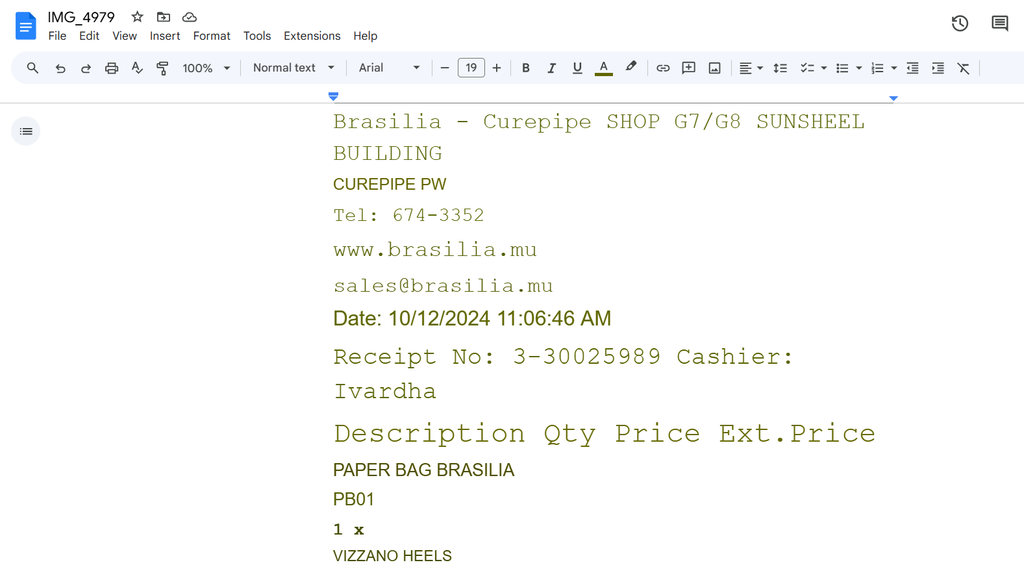
Wie Sie sehen, sind die Daten unorganisiert und es gibt keine richtigen Datenfelder.
Einschränkungen:
- Eingeschränkte Genauigkeit: Probleme bei niedriger Auflösung oder komplexen Layouts (z.B. Tabellen).
- Formatierungsprobleme: OCR in Google Docs verlegt oft Textelemente wie Überschriften, Tabellen und mehrspaltige Layouts oder benötigt mehr Reaktionsfähigkeit.
- Datenschutzbedenken: Datenschutzrisiken bei sensiblen Daten innerhalb des Google-Ökosystems.
Foto-zu-Text mit Microsoft Word
Microsoft Word (ab Microsoft OneNote und neueren Versionen) bietet integrierte OCR-Funktionen für eingefügte Bilder.
Schritte:
- Bild in Word oder OneNote einfügen.
- In OneNote: Rechtsklick auf das Bild und "Text aus Bild kopieren" wählen.
- Text an gewünschter Stelle einfügen und bearbeiten.
Einschränkungen:
- Grundlegende OCR: Nicht für große Datenmengen oder komplexe Strukturen geeignet.
- Keine Stapelverarbeitung: Manuelle Bearbeitung jedes einzelnen Bildes.
- Fehleranfällig: Hohe Fehlerrate bei geringer Bildqualität oder stilisiertem Text.
Desktop- und mobile OCR-Tools
OCR-Tools wie Adobe Acrobat, Text Fairy (Android) und Adobe Scan (mobil) bieten grundlegende OCR, sind aber oft auf kleine Anwendungen beschränkt und erfordern Abonnements für erweiterte Funktionen.
Einschränkungen:
- Abonnementkosten: Erweiterte Funktionen oft kostenpflichtig.
- Eingeschränkte Automatisierung: Manuelle Bedienung, keine Stapelverarbeitung.
- Geringere Genauigkeit: Probleme bei schlechten Lichtverhältnissen oder unkonventioneller Formatierung.
KI-OCR für Bilddatenextraktion
Gängige Bildverarbeitungsmethoden eignen sich für wenige, einfache Bilder. Für Unternehmen, die Wert auf Genauigkeit legen, ist die Wahl der richtigen Software für die Bilddatenextraktion entscheidend.
Künstliche Intelligenz und maschinelles Lernen optimieren die OCR und ermöglichen höhere Genauigkeit, besonders bei komplexen Strukturen, Handschrift oder niedriger Auflösung. KI-OCR, wie von Parseur verwendet, lernt aus vorherigen Extraktionen und erkennt Muster – ideal für die Datenverarbeitung im großen Maßstab.
Vorteile von KI-OCR
- Genauigkeit: KI-OCR erkennt Zeichen, Sprachen und komplexe Layouts präziser als herkömmliche OCR.
- Anpassungsfähigkeit: Passt sich an neue Schriftarten, Layouts und Sprachen an.
- Skalierbarkeit: Ideal für große Datenmengen durch Stapelverarbeitung und Automatisierung.
Anwendungsfälle von KI-Bildparsing
Bilddatenextraktion ist in verschiedenen Branchen unerlässlich:
Recht
Anwaltskanzleien verarbeiten gescannte Verträge, eidesstattliche Erklärungen und Gerichtsakten. KI-gestützte OCR erkennt und organisiert juristische Terminologie, verbessert Datengenauigkeit und Suchbarkeit.
Laut einer Studie steigern Kanzleien mit OCR und KI die Sucheffizienz um bis zu 60 % und sparen Zeit bei Recherche und Verwaltung.
Bildung
Bildungseinrichtungen digitalisieren gedruckte Lehrbücher mit KI-basierter Bild-OCR und verbessern so die Zugänglichkeit für alle Studenten, insbesondere für Menschen mit Behinderungen.
Finanzen
Banken und Finanzinstitute extrahieren automatisiert Daten aus gescannten Bildern (Transaktionsbeträge, Daten, Kundeninformationen) und erhöhen Geschwindigkeit und Genauigkeit.
McKinsey zufolge kann KI und OCR im Finanzwesen die Betriebskosten um 30-40 % senken.
Gesundheitswesen
Im Gesundheitssektor werden Rezepte, Krankenakten und Laborberichte verarbeitet. KI erkennt medizinische Terminologie und verschiedene Dokumentenformate, was die genaue Extraktion und Speicherung in ePA-Systemen sicherstellt.
Lieferkettenmanagement
In der Logistik extrahiert Bildparsing Daten aus Etiketten, Frachtbriefen und Versanddokumenten.
Einzelhandel
Online-Händler nutzen Bildparsing für Bestandsverwaltung und Kundenservice. KI-gestützte OCR ermöglicht das Parsen von Quittungen, Produktetiketten und Preisschildern.
Beispiel: Ein E-Commerce-Unternehmen nutzt KI-OCR, um Produktdetails aus Quittungen zu extrahieren und Retouren automatisiert zu bearbeiten – geringere Bearbeitungszeit, höhere Kundenzufriedenheit.
Versicherung
Die Versicherungsbranche verarbeitet Antragsformulare, Unfallberichte und Versicherungsanträge. KI-Tools extrahieren Antragsnummern, Versicherungsdetails und Text aus Fotos oder Scans, beschleunigen den Antragsprozess.
So kopieren Sie Text aus Bildern mit Parseur
Die KI-Lösung von Parseur bietet automatisierte Datenextraktion mit hoher Genauigkeit, auch bei komplexen oder minderwertigen Bildern.
Welche Bildformate unterstützt Parseur?
- GIF (nur erster Frame)
- JPEG
- PNG
- TIFF
Was ist die maximale Bildgröße, die Parseur unterstützt?
Bis zu 20 MB und maximale Abmessungen von 10.000 Pixeln in Breite oder Höhe.
Schritt 1: Kostenloses Parseur-Konto erstellen
Nach der Kontoerstellung wählen Sie das KI-Postfach für die automatische Bildverarbeitung.
Schritt 2: Bild hochladen
Per Drag & Drop oder Weiterleitung an Ihr Parseur-Postfach.
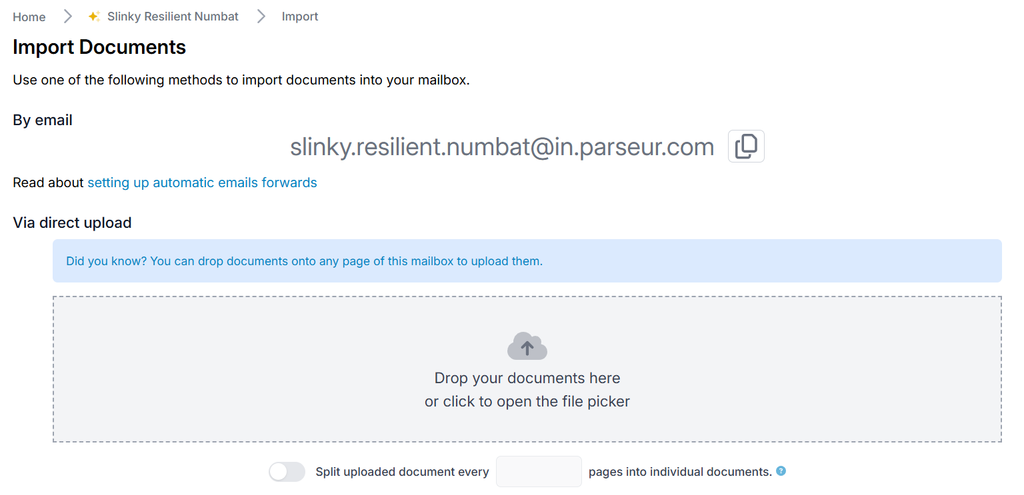
Schritt 3: Automatische Bildverarbeitung
Parseurs KI-Engine verarbeitet das Bild und extrahiert Daten gemäß Ihren Feldern.
Überprüfen Sie den extrahierten Text. Aktualisieren Sie die Felder oder erstellen Sie eine benutzerdefinierte Vorlage.
Schritt 4: PNG/JPG zu Excel
Exportieren Sie die Daten im gewünschten Format (CSV, Excel) oder integrieren Sie sie mit CRMs.
Klicken Sie auf "Daten herunterladen" und wählen Sie das Format (JSON, CSV oder XLSX).
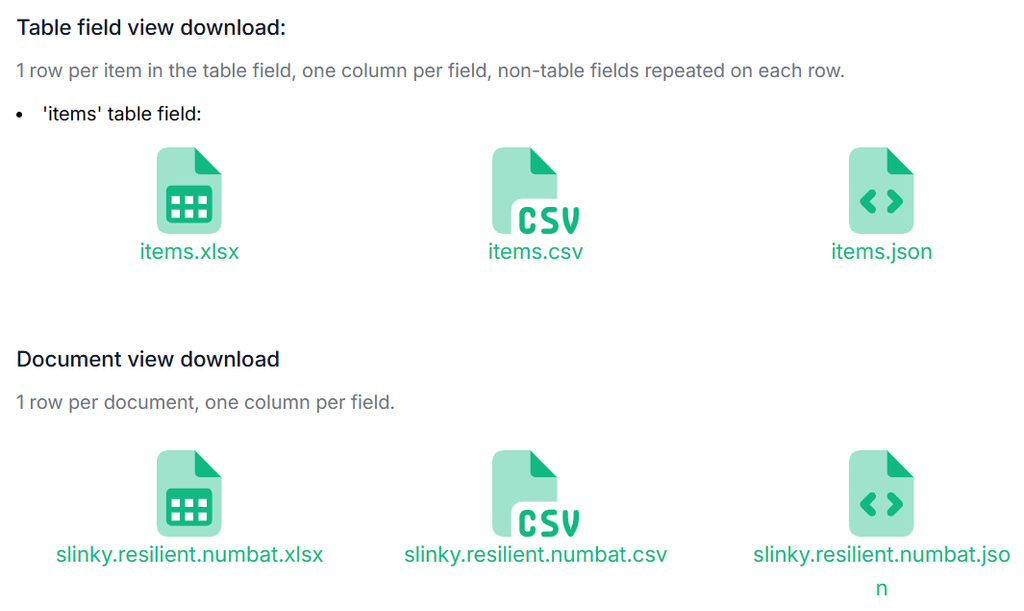
Ob im Gesundheitswesen, bei der Rechnungsbearbeitung oder anderen Bereichen – Bilddatenextraktion spart Zeit und reduziert Fehler. Herkömmliche Methoden haben Grenzen hinsichtlich Genauigkeit und Skalierbarkeit.
KI-OCR-Lösungen wie Parseur bieten eine leistungsstarke, skalierbare Alternative für das Bildparsing und optimieren den Datenextraktionsprozess hinsichtlich Genauigkeit, Sicherheit und Effizienz.
Zuletzt aktualisiert am